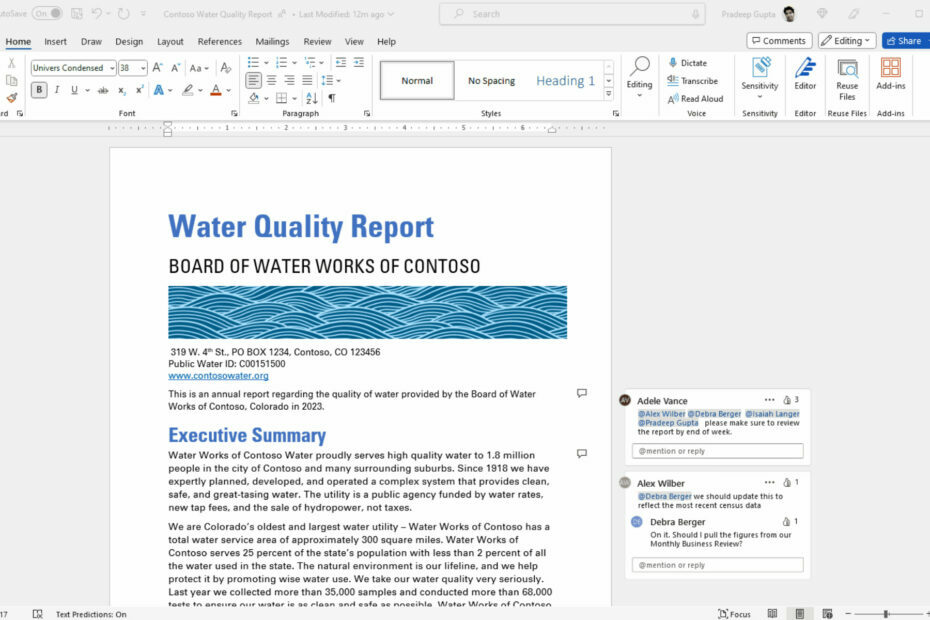Ar jums sunku koreguoti eilučių tarpus „MS Word“? Jei esate, tada nesijaudinkite. Šiame straipsnyje mes apžvelgėme viską, ką reikia žinoti apie tarpą tarp eilučių ir įvairius būdus, kaip koreguoti atstumą tarp eilučių „MS Word“.
Yra 3 eilučių tarpų aspektai:
- Tarpas prieš pastraipą
- Tarpas po pastraipos
- Tarpas tarp eilučių
Atminkite, kad visa tai priklauso nuo mūsų naudojamo šrifto dydžio.
1 būdas: iš skirtuko „Pagrindinis“ mygtuko „Eilučių ir pastraipų tarpai“
1 žingsnis: Pasirinkite reikiamą pastraipą
2 žingsnis: Viršutiniame meniu spustelėkite Namai. Spustelėkite Rodyti/ slėpti pastraipą mygtuką, kaip parodyta žemiau. Tai parodytų, ar yra kokia nors konkreti pastraipos įtrauka.
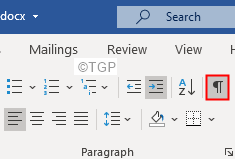
3 veiksmas: pasirinkite tekstą, kurį reikia keisti.
4 žingsnis: Dabar spustelėkite Tarpai tarp eilučių ir pastraipų
5 veiksmas: išskleidžiamajame meniu pasirinkite tinkamą vertę.
PASTABA:
- Dėl Tarpai tarp eilučių, Pasirinkite tinkamą skaičių iš tarpų tarp eilučių (žr. Žemiau esantį paveikslėlį)
- Pasirinkite 1 dėl Vienas tarpas tarp eilučių.
- Pridėti tarpą prieš pastraipą prieš pastraipą prideda tarpą (1 tarpas = 8 taškai = 1,08 colio). Tarpas tarp pastraipos eilučių nekeičiamas
- Pašalinkite tarpą po pastraipos pašalina tarpą po pastraipos (1 tarpas = 8 taškai = 1,08 colio). Tarpai tarp eilučių pastraipoje nekeičiami
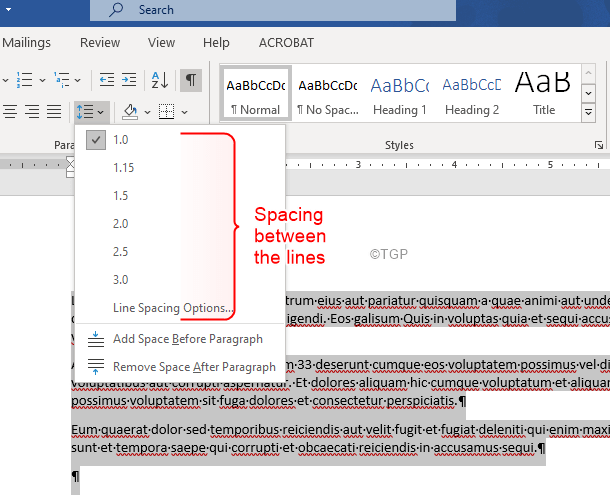
Pakeitimai bus pritaikyti akimirksniu.
2 metodas: Iš išplėstinių pastraipų nustatymų
1 žingsnis: Pasirinkite reikiamą pastraipą.
2 žingsnis: Viršutiniame meniu spustelėkite Namai. Pastraipos skyriuje spustelėkite rodyklę, kaip parodyta žemiau

3 žingsnis: Įsitikinkite, kad esate Įtraukos ir tarpai skirtuką
4 žingsnis: Pagal Tarpų skyrius,
- Pakeiskite skaičių laukelyje Prieš Prieš pastraipą pridėkite vietos
- Pakeiskite skaičių laukelyje į Po pastraipos pridėkite tarpą
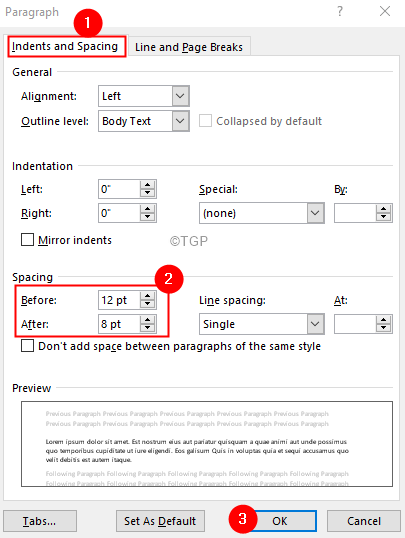
5 žingsnis: Pagal Tarpas, naudoti Tarpai tarp eilučių išskleidžiamajame meniu, kad pridėtumėte tarpų tarp eilučių.
- Pasirinkite Vienišas į vieną erdvę pasirinkta pastraipa
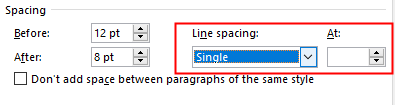
- Pasirinkite 1.5 tarpas tarp pasirinktos pastraipos ir pusantro tarpo
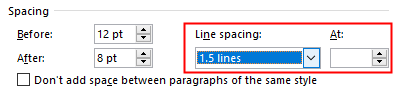
- Pasirinkite Dvigubas norėdami dvigubai įterpti pasirinktą pastraipą
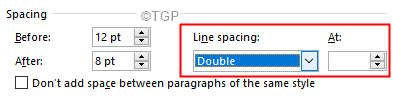
- Pasirinkite Bent jau išlaikyti minimalų atstumą tarp reikšmių, nurodytų At dėžė.
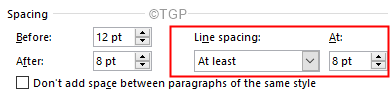
- Pasirinkite Būtent kad būtų išlaikytas tikslus verčių tarpas, paminėtas At dėžė. Reiškia, jei laukelyje At yra 1o pt, tarpas tarp visų eilučių bus 10 pt (1,2 tarpo)
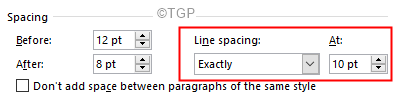
- Pasirinkite Daugkartinis išlaikyti atstumą, kuris yra kartotinis iš nurodytos vertės At dėžė. Pvz., Jei langelio At reikšmė yra 3, tarpai bus 3 kartus didesni už dabartinį.
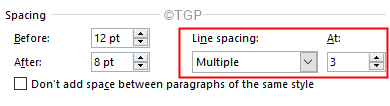
6 žingsnis: pažymėkite Nepridėkite tarpų tarp to paties stiliaus pastraipų nepridėti tarpo tarp eilučių to paties stiliaus pastraipoje.
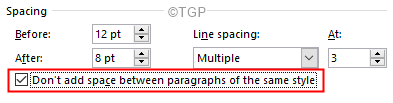
7 žingsnis: Galiausiai, Spustelėkite Gerai mygtuką, kad pamatytumėte pakeitimus.
Tai viskas
Tikimės, kad šis straipsnis buvo informatyvus. Ačiū, kad skaitėte.
Prašome sekti daugiau patarimų ir gudrybių.